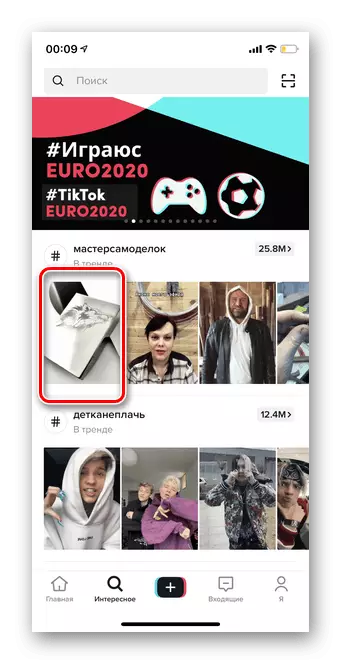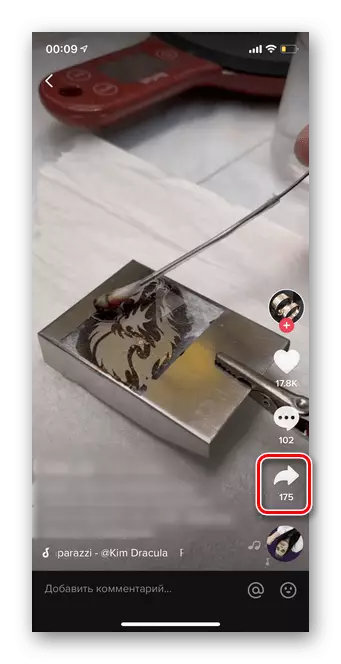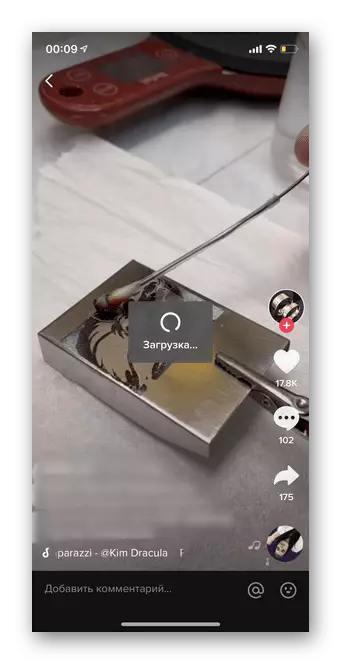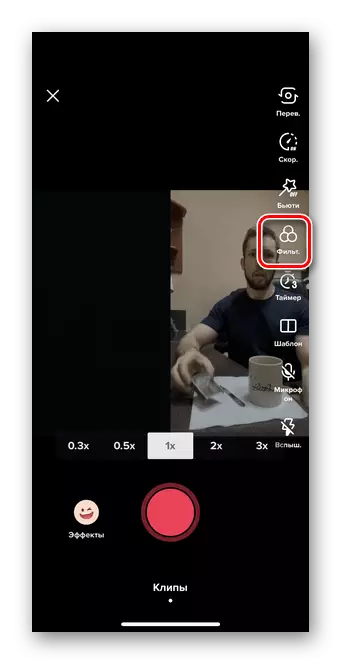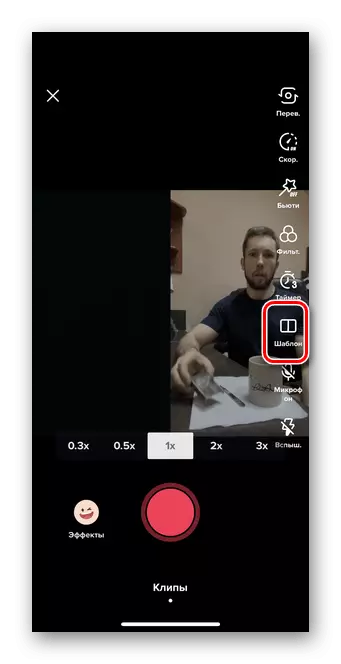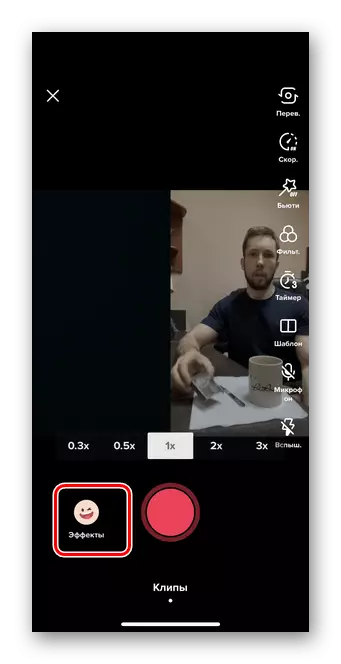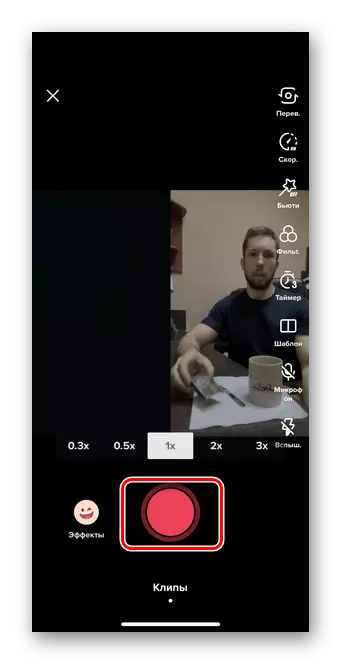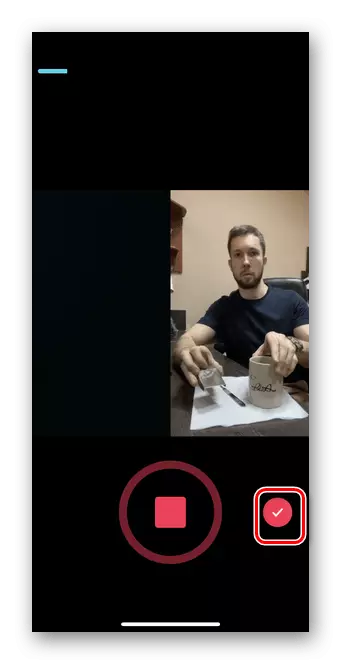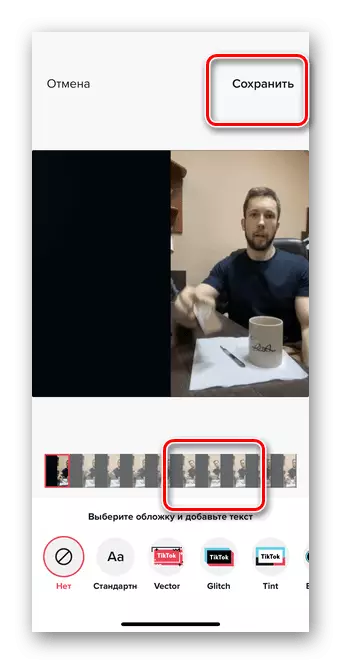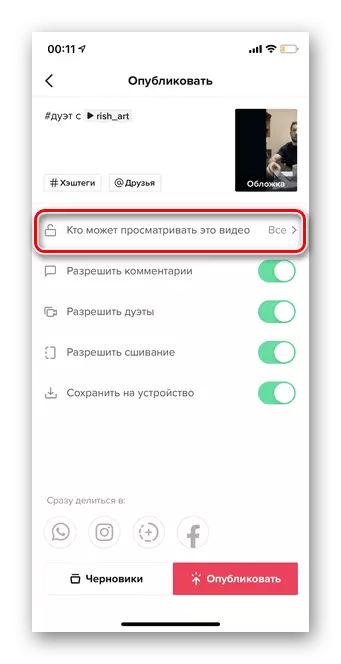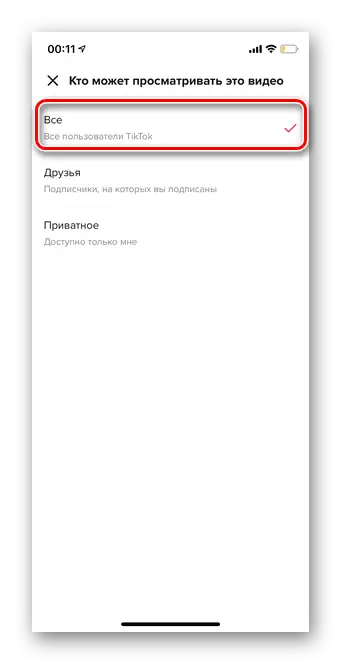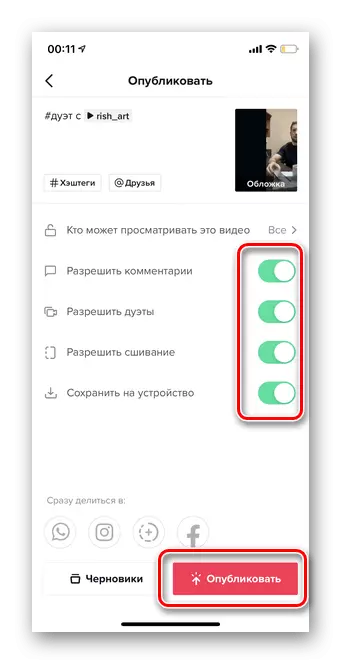ټیک اوسنی کارونکو ته نه یوازې یوازې د شخصي ویډیو رامینځته کولو، ایډیټ کول او خپرولو ته اجازه ورکوي، بلکه د نورو سره د ټاکل کیدو له امله هم ډزې کول هم دي. اصلي شی دا دی چې د ویډیو لیکوال د پلیټ فارم برخه والو ته د پلیټ فارم برخه والو ته لاسرسی ومومي. لاندې لارښوونه د ټولو عملیاتي سیسټمونو لپاره مناسب دي.
- کاریال خلاص کړئ او ټیکن کړئ چې تاسو ته یې غواړئ چې یو وخت جوړ کړئ.
- په اړخ مینو کې د شریکولو آلیکونه.
- په ټیټ کرښه د "ټاکل شوي" سمبول. که چیرې په ټاکل شوي رولر کې داسې هیڅ ت button ۍ شتون ونلري، نو پدې معنی چې کاروونکي نورو خلکو ته د ټاکل کیدو ثبتولو منع کړی دی.
- د ډاونلوډ لپاره انتظار وکړئ. دا کولی شي یو څو ثانیې وخت ونیسي.
- بل، د ویډیو ثبت کولو پا page ه پرانیستل کیږي. پدې مرحله کې، په ټیکټوک کې د معیاري ډزو وسیلې او دندې هم شتون لري. له هرڅه دمخه، تاسو کولی شئ د روښانه انځور ترلاسه کولو لپاره "ښکلا" ت button ۍ وکاروئ.
- "فلټر" برخه ته لاړ شه.
- که تاسو وغواړئ، تاسو کولی شئ کوم شتون فلټر غوره کړئ. د ټاکل شوي ډزو پرمهال، ورته تنظیمات د اصلي په توګه وړاندیز کیږي، ترڅو یو ښکلی عکس ترلاسه کړي.
- د ټاکل شوي ثبت په جریان کې یوه له اصلي دندو څخه یوه "نمونه" ده. برخې ته د عکس بدلولو برخې ته لاړشئ.
- کارونکي د 4 اختیارونو څخه غوره کولو لپاره. لومړی معیار دی کله چې سکرین په دوه خرنو عمودي برخو ویشل شوی. دوهم "عکس العمل" دی - د "انځور کې عکس" اغیزه اصلي ویډیو ته د عکس العمل ثبتولو لپاره. دریم - افقی افقی جلا کول. څلورم اختیار - "3 سکرین" ته د موجود وخت سره ویډیو ثبت کړئ.
- راتلونکی ګام د "تاثیراتو" برخې ته لیږد دی. که تاسو نه غواړئ اضافي توکي وکاروئ، یوازې دا توکی پریږدئ.
- د ویډیو ماسک پلي کولو لپاره مطلوب عکس لپاره ټایپ کړئ.
- د یو پخوانی ډزې پیل کولو لپاره، سور ت button ۍ ته لاس ورکړئ.
- کله چې مواد چمتو وي، سور ټیک ټایپ کړئ. د شوډینګ پروسې په جریان کې، تاسو کولی شئ د انفرادي ټوټې حذف او ایډیټ کړئ.
- تاسو کولی شئ بشپړ شوي ویډیو ته فلټرونه پلي کړئ، دا حجم کنټرول کړئ، تاثیرات، متن او سټیکرونه اضافه کړئ. خپرونو خپرونې ته د تګ لپاره، بله ت button ۍ وټاکئ.
- د کارن نوم سره د "# د نوم سره د" # د نوم په واسطه د "# د" وینځلو پرته تشریح اضافه کړئ. تاسو کولی شئ نور خلک په نښه کړئ او د ویډیو لیدونو شمیر لوړولو لپاره نور نور هشتګونه دننه کړئ.
- د پوښ ت button ۍ ته ورشئ.
- ټوټه ټوټه کړئ او د مختلف فوبونو په کارولو سره متن اضافه کړئ.
- "هغه برخې ته لاړ شه" څوک کولی شي دا ویډیو وګوري. "
- اړین لیدونکي نښه کړئ چې د CAIK اوسني لپاره به شتون ولري.
- که تاسو وغواړئ، نظرونو ته اجازه ورکړئ، سټیک کول، ټاکل شوي او سپمول. کله چې هرڅه چمتو وي، نو "خپرولو" ټایپ کړئ.